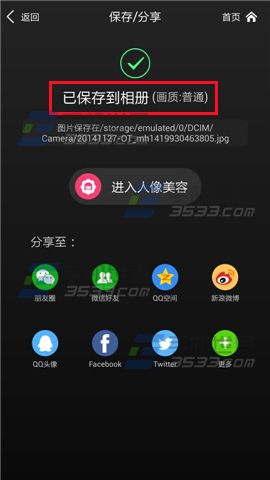美图秀秀单张照片制作海报边框方法
发布时间:2015-05-12 来源:查字典编辑
摘要:1)首先打开美图秀秀,在界面点击【美化图片】。2)在相册选择照片点击一下,在界面点击【边框】。3)进入界面点击【海报边框】,在素材框选择海报...
1)首先打开美图秀秀,在界面点击【美化图片】。
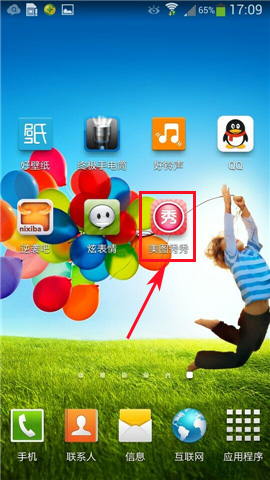
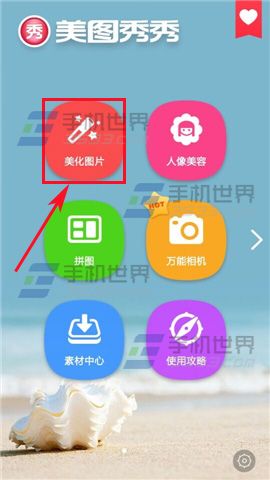
2)在相册选择照片点击一下,在界面点击【边框】。
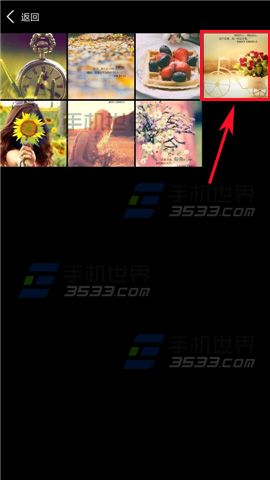
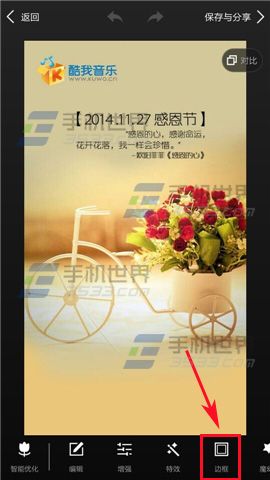
3)进入界面点击【海报边框】,在素材框选择海报边框点击一下,然后点击【√】。

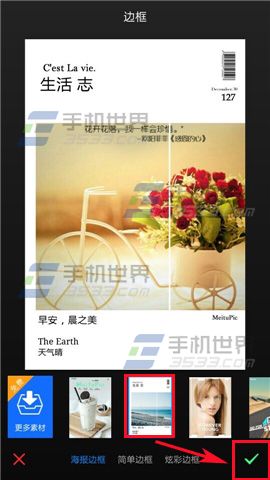
4)在右上方点击【保存与分享】,在界面即可显示已保存到相册。